iPhone कनेक्शन समस्याओं? यह सेकंड में किया हो जाओ
कभी कभी अपने iPhone कुछ कनेक्टिविटी समस्याओं हो सकता है। हम सब हमारे फोन के साथ इन समस्याओं था। यह हो सकता है कि आपके iPhone जो काफी समस्याग्रस्त किया जा सकता करने के लिए iTunes से कनेक्ट करने के लिए मना कर रही है। यह भी हो सकता है कि iPhone एक Wi-Fi नेटवर्क के लिए या यहाँ तक कि अपने PC को कनेक्ट नहीं होगा। इन समस्याओं के सभी ज्यादा आम है से आपको लगता है कि कर रहे हैं। इससे पहले कि आप दे, तुम समझना चाहिए कि इन समस्याओं के लिए समाधान बहुत सरल हो सकते हैं। हम प्रत्येक अलग-अलग कनेक्टिविटी समस्या को देखने और यह आपको एक सरल समाधान देने के द्वारा संबोधित करेंगे।
1. जब आपके iPhone iTunes करने के लिए कनेक्ट नहीं होगा
मुझे यकीन है कि हम तुम्हें बता कैसे निराशा यह समस्या हो सकते हैं की जरूरत नहीं है। आप आपके चलाएँ-सूची को व्यवस्थित या नए संगीत जोड़ने के लिए चाहते हैं लेकिन अपनी समस्याग्रस्त iPhone iTunes करने के लिए कनेक्ट नहीं होगा। क्या आप इस स्थिति में कर सकते हैं? कभी कभी समस्या के रूप में यह लगता है बहुत बड़ा नहीं हो सकता है। चलो देखो कुछ परिदृश्यों और उन्हें ठीक करने के लिए कैसे
जब iTunes अपने iPhone का पता लगाता है, लेकिन डेटा सिंक्रनाइज़ नहीं करेगा
इस विशेष समस्या के प्रतिबंध है कि आपके iPhone में सेट कर रहे हैं द्वारा कारण हो सकता है। यदि आप इस बारे में पता नहीं था, चिंता मत करो, तुम सिर्फ एक ही नहीं कर रहे हैं, लोगों का एक बहुत कुछ नहीं है। यहाँ कैसे आप प्रतिबंध निकालें कर सकते हैं और आपके डेटा को सिंक्रनाइज़ करने के लिए iTunes की अनुमति है।
आपके iPhone पर सेटिंग्स पर जाएँ और फिर जनरल पर टैप करें। परिणामी विंडो में, प्रतिबंध का चयन करें और तब प्रतिबंधों को अक्षम करें।
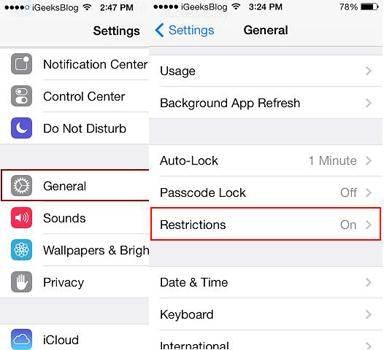
जब iTunes अपने iPhone का पता लगाने जाएगा नहीं के बारे में क्या?
यदि आप अपने iPhone कनेक्ट लेकिन आइट्यून्स में यह पता लगाने के लिए विफल रहता है आप इस सरल अनुदेश का पालन करके इसे ठीक कर सकते हैं। आप फ़ाइलों या iTunes_control नाम का फ़ोल्डर हटाने की जरूरत है। आप फ़ाइल पथ /var/mobile/Media/iTunes_Control में पा सकते हैं। एक बार फ़ाइलें या फ़ोल्डर हटा दिया गया, पुनरारंभ iTunes और iPhone आसानी से अब पता लगाया जाना चाहिए।
2. जब आपके iPhone अपने पीसी से कनेक्ट नहीं होगा
कभी कभी मुख्य कारण है क्यों अपने पीसी अपने iPhone का पता लगा नहीं होगा फोन ही और सेट अप आपके पीसी के साथ क्या करने के लिए एक बहुत कुछ के साथ क्या करने के लिए कुछ भी नहीं है सकता है। इसलिए हम अनुशंसा करते हैं कि आप किसी भी बड़े बदलाव के प्रयास से पहले बस अपने सिस्टम को पुनरारंभ करें और देखते हैं कि मदद करता है कि क्या। यदि आप अभी भी समस्याओं कर रहे हैं, आप आपके ड्राइवर का अद्यतन करने के लिए पड़ सकता है। बस अपने iPhone ड्राइवर्स अद्यतन करना आपके iPhone अपने PC को कनेक्ट नहीं कर रहा की समस्या ठीक कर सकते हैं। यहाँ कैसे अपने iPhone ड्रायवरों का अद्यतन करने के लिए है।
एक कदम: आपके कंप्यूटर पर नियंत्रण कक्ष खोलें। पर हार्डवेयर और ध्वनि क्लिक करें और फिर एप्पल iPhone खोजें। यह "अनिर्दिष्ट" खंड में स्थित होना चाहिए। चिह्न पर दायाँ क्लिक करें और चुनें गुण है, तो हार्डवेयर टैब पर क्लिक करें गुण और परिवर्तन सेटिंग्स बटन।
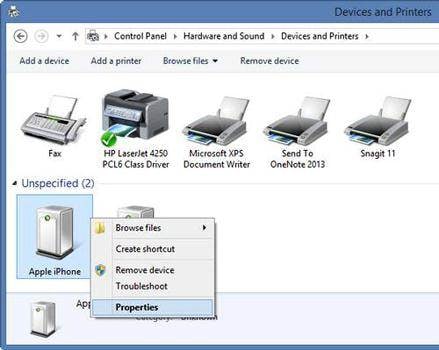
दो कदम: में ड्राइवर टैब पर क्लिक करें और तब अद्यतन ड्राइवर चुनें। जब windows द्वारा संकेत का चयन करें "ड्राइवर सॉफ़्टवेयर के लिए मेरे कंप्यूटर को ब्राउज़ करें."
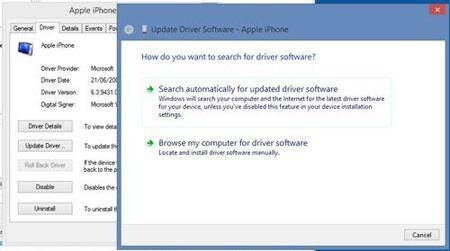
तीन कदम: अंतिम कदम आप उस फ़ाइल का पथ C:\Program प्रोग्राम Files\Apple\Mobile डिवाइस Support\Drivers navigating शामिल होगी। ठीक क्लिक करें और फिर अगला पर क्लिक करें। आपको एक संदेश है कि सबसे अच्छा ड्राइवर स्थापित किया गया है या एक नया एक स्थापित किया जाएगा प्राप्त करना चाहिए। यदि कोई नया ड्राइवर स्थापित है, तो आपका फ़ोन नाम के तहत अपने कंप्यूटर पर आप इसे बस एप्पल iPhone विरोध के रूप में दी है दिखाना चाहिए। इस तरह.
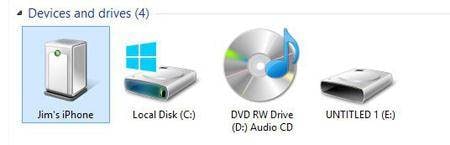
3. जब Wi-Fi करने के लिए अपने iPhone कनेक्ट नहीं होगा
ज्यादातर लोगों के लिए इस समस्या का सबसे पर्याप्त समाधान नेटवर्क सेटिंग्स को रीसेट करने के लिए है। ज्यादातर लोगों के लिए यह हमेशा काम करता है और हम निश्चित कि अगर तुम कोशिश करो, तुम आसान कनेक्शन Wi-Fi करने के लिए फिर से होना चाहिए रहे हैं।
अपने फ़ोन पर सेटिंग पर जाएँ और फिर सामान्य ' टैब चुनें। अगला, पर रीसेट करें क्लिक करें और फिर रीसेट नेटवर्क सेटिंग्स पर क्लिक करें।
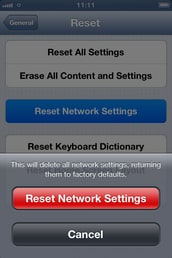
यह बहुत ही सरल प्रक्रिया को पूरा करने के लिए बस कुछ मिनट लगेंगे। आप प्रक्रिया को पूरा करने के लिए अपने iPhone रिबूट करना पड़ सकता है।
4. जब आपके iPhone के लिए एक नेटवर्क से कनेक्ट करने के लिए विफल रहता है
आप बहुत कम कर सकते हैं अपने iPhone अगर यह करने के लिए एक नेटवर्क से कनेक्ट करने के लिए विफल रहता है के साथ। कई मामलों में एक रीसेट नेटवर्क सेटिंग्स की मदद कर सकता है। जैसे बस हम ऊपर उल्लेख किया, की प्रक्रिया आसान है और सभी कनेक्टिविटी समस्याओं के लिए बहुत प्रभावी है। यदि आप नेटवर्क सेटिंग एस रीसेट और आप अभी भी एक नेटवर्क से कनेक्ट नहीं कर सकता, तो आप एक वाई-Fi प्रणाली सेवा सेटिंग को अक्षम करने के लिए चाहते हो सकता। यह क्यों कर इस काम करता है स्पष्ट नहीं है लेकिन यह करता है। यहाँ है कैसे वाई-फाई सिस्टम सेवा सेटिंग को अक्षम करने के लिए।
सेटिंग्स टैब पर, गोपनीयता और तब सेवाओं के स्थान पर क्लिक करें। तल पर आप देखना चाहिए "सिस्टम सेवाएँ." Wi-Fi नेटवर्किंग को अक्षम करने के लिए स्विच फ्लिप।
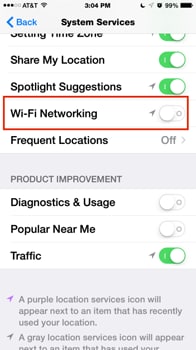
के बाद आप इस नेटवर्क से फिर से जुड़ने की कोशिश किया है। बहुत से लोगों को जो इस समाधान की कोशिश की है यह एक सफलता के रूप में सूचित किया। कौन जानता है कि यह तुम्हारे लिए भी काम कर सकते हैं। इसके बाद के संस्करण समाधान हम 4 सबसे आम समस्याओं आप अपने iPhone के साथ सामना करेंगे के लिए है सबसे अच्छा कर रहे हैं। हमें उम्मीद है कि वे मदद।
